iOS 16 public beta พร้อมให้ดาวน์โหลด และติดตั้งแล้ว สำหรับมือถือ iPhone รุ่นที่รองรับ iOS 16 ก็คือตั้งแต่ iPhone SE (รุ่นที่ 2 เป็นต้นไป) สามารถทดลองใช้บนมือถือได้แล้ว วิธีการติดตั้ง ฟรี และง่ายมากๆ
คำแนะนำ : iOS 16 ทำบนมือถือเท่านั้น ไม่สามารถทำบนคอมได้
อย่างแรกเลยก็คือ จะต้องมีพื้นที่ว่างบน iPhone อย่างต่ำ 5GB เพราะใช้พื้นที่ติดตั้งประมาณ 3GB และแบตมาก
กว่า 70% โดยสามารถใช้งาน iOS 16 ได้แบบเสถียรกว่าตอนช่วงแรกที่ Dev ใช้ เพียงแค่เข้าไปลงทะเบียนที่ Apple Beta Software program กด enroll อุปกรณ์ จากนั้นดาวน์โหลดและติดตั้ง โดยขั้นแรกจะเป็นการติดตั้งโปรไฟล์ เพื่อรับการดาวน์โหลด อัปเดต iOS 16 beta จากนั้นค่อยเข้าไปดาวน์โหลด iOS เหมือนตอนอัปเดต iOS ตามปกติ
อันดับแรก ก่อนทำ แนะนำให้ Back Up iPhone ก่อน โดยเข้าไปที่ Settings > ชื่อเครื่องของคุณ > iCloud > iCloud Backup จากนั้นกด Back Up Now เพื่อสำรองข้อมูล
จากนั้นเข้าไปลงทะเบียน Apple Beta Software Program
1. กด link เข้าไปที่ Apple Beta Software Program ผ่านเบราวเซอร์ที่ใช้งาน (แนะนำ Safari)
2. แต่ปุ่ม Sign Up สีน้ำเงิน
3. ยืนยันตัวตนผ่าน Face ID หรือ Touch ID เพื่อล็อกอินเข้า Apple ID
4. อ่านเงื่อนไขและกดยอมรับ (Accept) Apple Beta Software Program Agreement
จากนั้นเลื่อนลงมาเลือก iOS 16 ถ้าเป็น iPad ก็เลือก iPadOS 16 ในส่วน Get Started แตะที่ link “enroll your iOS device” จะเข้าสู่อีกหน้าต่าง โดยจะเป็นการติดตั้ง ตัว iOS 16 beta configuration profile ก่อน
เลื่อนลงมาเลือก Install Profile ซึ่งจะต้องติดตั้ง configuration profile ก่อนเริ่มดาวน์โหลด iOS 16 beta
การติดตั้ง config profile แตะปุ่ม Download profile สีน้ำเงิน จากนั้นแตะ Allow ในหน้า pop-up จากนั้นออกจากเบราวเซอร์ไปที่หน้า Settings แตะที่ Profile Download ใต้ชื่อเครื่องหรือ Apple ID เรา ป้อน passcode หรือรหัสปลดล็อคหน้าจอเครื่องก่อนติดตั้ง iOS 16 public beta config profile โดยจะต้องแตะ Install สองรอบ
จากนั้นเข้าไปอัปเดต iOS ตามปกติ โดยเข้าไปที่ Settings > General > Software Update เพื่อดาวน์โหลดและติดตั้ง iOS 16 beta
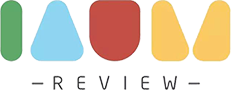






![[How To] วิธี Wipe Cache Partition บนมือถือ Samsung อัปเดตปี 2022 wipe cache partition](https://www.iaumreview.com/wp-content/uploads/2022/12/how-to-wipe-cache-partition-218x150.jpg)



![รีวิว Tokyo & Kawaguchiko 2016 แบบไปตามง่ายๆ [แถมทริคจับตุ๊กตา]](https://www.iaumreview.com/wp-content/uploads/2016/10/tk-218x150.jpg)
![+*+*+ HOKKAIDO in APRIL +*+*+ ไปทัวร์ แต่หนีทัวร์เที่ยวเอง [ตอน 1 เน้นช้อปปิ้ง]](https://www.iaumreview.com/wp-content/uploads/2016/04/20160417_152003-218x150.jpg)








